Pro ty, kteří chtějí zůstat připojeni k internetu on-the-go, není možné se obejít bez Wi-Fi. Dostupnost Wi-Fi na veřejných prostranstvích a také našich domovů, protože nám pomáhal všemi možnými způsoby. Jak jsme se cestovat do různých místech a přejít přes různé schůzky, cítíme, že je třeba provést náš systém, který obsahuje veškerou naši práci. Z tohoto důvodu je důležité, aby systém mít operační DHCP, které mohou ukázat jako užitečné při použití Wi-Fi ve veřejných prostorách. Předtím, než jsme pochopili, jak zakázat nebo povolit DHCP v naší operační systém Windows, dejte nám pochopit, proč Dynamic Host Configuration Protocol (DHCP, nebo, jak se vztahují k němu v tomto článku), je nutné a co to všechno znamená?
Část 1 Co je to DHCP?
DHCP je důležitá funkce, která umožňuje připojit počítač pomocí Wi-Fi, který je konfigurován pro veřejné prostory. Stává se, že protokol klient-server, který automaticky poskytuje uživateli Internet Protocol (IP) hostit spolu s IP adresa a další důležité informace o konfiguraci, která obsahuje masku podsítě a výchozí bránu. RFC 2131 a 2132 definují DHCP být Internet Engineering Task Force (IETF) standard založený na Bootstrap Protocol (BOOTP), protože sdílí mnoho implementační detaily s protokolem. DHCP je napomohla tomu, že hostitelé získat potřebné informace o konfiguraci TCP / IP ze serveru DHCP s lehkostí.
Vzhledem k tomu, uvažujeme Windows v daném článku, musíme vzít v úvahu Server 2003 operační systém Microsoft Windows, který zahrnuje služby serveru DHCP, a shodou okolností volitelnou síťovou součást. Vezměte prosím na vědomí, že všichni klienti se systémem Windows obsahují klienta DHCP jako součást TCP / IP, včetně systému Windows Server 2003, Microsoft Windows XP, Windows 2000, Windows NT 4.0, Windows Millennium Edition (Windows Me), a také Windows 98. je zřejmé, že nová verze Windows, které obsahují Windows 7, 8 a 10 jsou vybaveny funkcemi DHCP. V následující části budeme provádět postup, který umožní DHCP v našich systémech.
Část 2 Jak mít aktivovaný DHCP v operačním systému Windows?
V následující části se budeme seznam všech kroků, které vám pomohou aktivovat DHCP v systému Windows 10 s lehkostí. V rozporu s předchozími variantami systému Windows, proces byl učiněn poměrně jednoduché v posledním nabízení Windows.
1) Chcete-li mít DHCP povolen, klepněte na kombinaci klávesy Windows + R na ploše obrazovky, která začíná příkazový řádek na ‚Run‘. Jakmile je příkaz okno zobrazí, typ ‚ncpa.cpl‘ a to vás nasměrují k síti a sdílení okna.
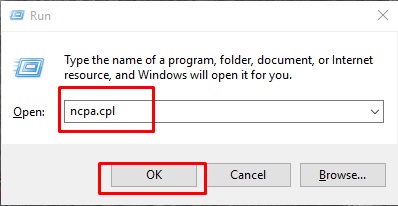
2) Jakmile jste uvnitř sítě a okna sdílení, stačí kliknout pravým tlačítkem myši na ikonu, která říká: ‚Ethernet‘ a klikněte na příkaz Vlastnosti. Pokud budete vyzváni UAC, stačí kliknout na ‚Yes‘.
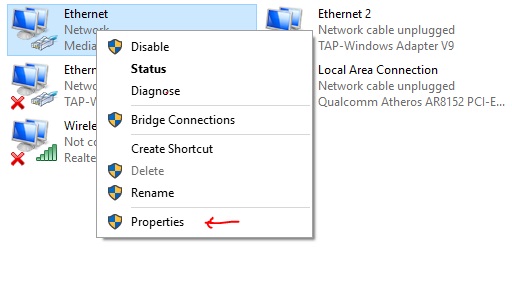
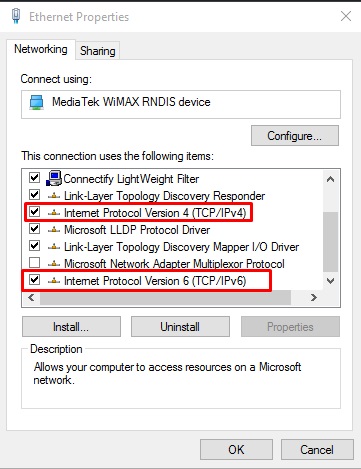
4) Postupujte podle výše uvedeného postupu s dvojitým kliknutím na Internet Protocol Version 4 (TCP / IPv4) a zkontrolujte následující políčka mít zapnutý DHCP, ‚automaticky získat IP adresu‘ a ‚Získat adresu serveru DNS automaticky‘, a jakmile jste dokončili proces, klepněte na tlačítko ‚OK‘.
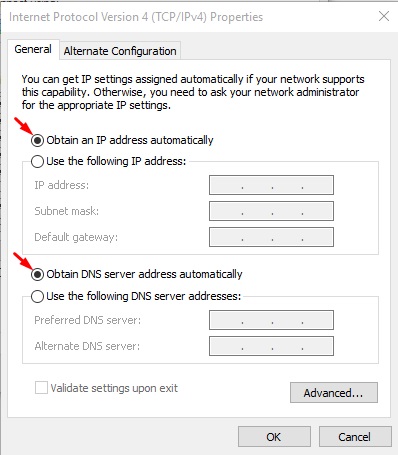 5)
5)
Pro ty, kteří se rozhodnou pro internetový protokol verze 6 (TCP / IPv6), je nutné postupovat podle výše uvedených kroků a potom zavřete okno mít povoleno DHCP.
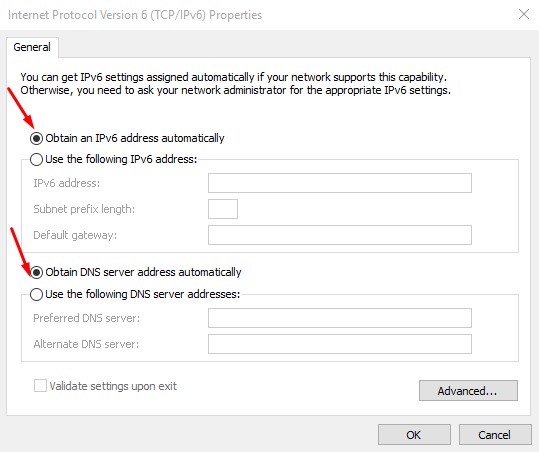
Zde je důležitá poznámka pro naši uživatelé mají DHCP povolen; pokaždé, když dělají z výše uvedených změn v systému, zajistit, aby širokopásmový směrovač se dal použít podporuje DHCP. Tam jsou některé routery, které přicházejí s ovládacím panelem, kde je třeba mít zapnutý DHCP, ale ty jsou používány v těchto dnech mají DHCP ve výchozím nastavení povolena.
Část 3 Jak zakázat DHCP operační systém Windows?
V následující části se podíváme na postup, který nám pomáhá obrátit pořadí DHCP povoleno, což je vypnout DHCP.
1) opět jet ploše obrazovky vašeho systému a klepněte na + X kombinaci kláves Windows pro přístup do menu Power User.
2) Klepněte na možnost ‚síťových připojení‘, který je uveden zde.
3) V případě, že máte zapnutý DHCP v systému, měli byste vidět dva typy připojení k síti, které jsou Ethernet a Wi-Fi. Jednoduše poklepejte na připojení k aktivní síti.
4) Jakmile jste v okně stavu připojení k síti, klikněte na tlačítko ‚Vlastnosti‘.
5) Dalším krokem je budete kliknutím na možnost Internet Protocol Version 4, a klepnutím na tlačítko Vlastnosti. Uživatelé musí uvědomit, že podobné kroky by mohlo být požadováno, aby se provádí na IPv6 stejně.
6) Chcete-li obrátit stav DHCP povoleno, což je pro tuto funkci zakázat, jsme se vstoupit do nastavení sítě a vyberte možnost Použít následující adresu IP "a zadejte hodnoty pro IP adresy, masky podsítě a výchozí brány , Také, dokončit proces zvrátit DHCP povoleno klepnutím na ‚Použít adresy následující DNS server‘ možnost a zadáním hodnoty pro vámi preferovaného DNS serveru. Uživatelé mají možnost zadat hodnotu pro každou odpovídající DNS serveru, jak chtějí.
Jak jsme se dozvěděli prostřednictvím výše uvedených metodik, mít aktivovaný DHCP je rozhodující pro používání internetu on-the-go, a chcete-li ji vypnout, aby se zabezpečit své informace na veřejném prostranství, zakažte jej pomocí výše uvedené kroky s ulehčit.






